O que fazemos quando a restauração do sistema não funciona no Windows 7 ou no Windows 8

Todos os usuários Windows Eu sei o quão importante é o recurso Restauração do sistema Quando se trata de reparar ou Restaure o sistema operacional do Windows para um estado anterior. Mas em certas situações, acontece que isso não trabalhar corretamente (ou mesmo de jeito nenhum), os usuários não conseguem criar Restaurar Point-Uri (qualquer manual, qualquer automático, ambas variantes) ou incapazes de restaurar o sistema, Restauração do sistema mostrando mensagens de erro.
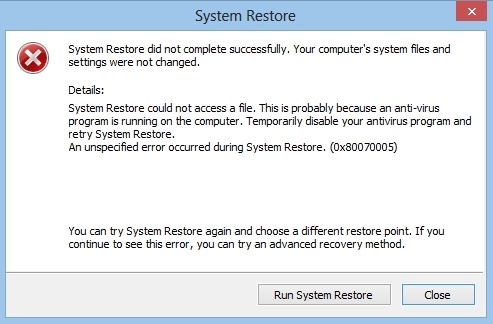
Se você estiver em tal situação, uma das soluções abaixo pode ser resolvida O problema com a restauração do sistema (Embora não possamos garantir que as soluções descritas abaixo funcionarão para você, na maioria dos casos, pelo menos um deles resultados).
Como reparamos a restauração do sistema quando não funciona no Windows 7 ou no Windows 8?
- Verifique se o recurso Restauração do sistema isso é ativado (Painel de controle > Sistema > Proteção do sistema; se for desabilitado, clique nas partições para as quais você deseja ativá -lo abaixo Unidades disponíveis) ou que você tem o suficiente Espaço de disco rígido para armazenar pontos de restauração (porque Restauração do sistema Para poder armazenar pontos de restauração, são necessários mínimos Espaço de 300 MB em cada uma das partições para as quais é ativada)

- Se você usar o sistema de um período relativamente grande e observe que O sistema não tem o Cretore Point criado, tente criar um manual (então verifique se foi criado ou não)
- in cazul in care nu reusiti sa creati un restore point, Desative o antivírus ou qualquer outro Software de segurança que você está correndo, então tente novamente
- CORRER Verificador de arquivo do sistema UM Prompt de comando Cu Privilégios de administrador (A ordem é sfc /scannow). Dupa ce procesul este complet, Restaurar o sistema e tente novamente criar um ponto de restauração
- Inicialize o sistema em Modo de segurança e então tente Crie um ponto de restauração, ou sa Restaurar o sistema para um estado anterior (Em alguns casos, alguns serviços ou motorista pode afetar o funcionamento correto da restauração do sistema)
- Tente executar um Limpe a bota (em MSCONFIG, guia Em geral, selecione Startup seletivo E você vai demitir Carregue itens de inicialização; Então na guia Serviços, marque a opção Ocultar todos os serviços da Microsoft e clique no botão Desativar tudo. Clique em OK e reinicie o computador) e tente novamente restaurar o sistema ou criar um ponto de restauração
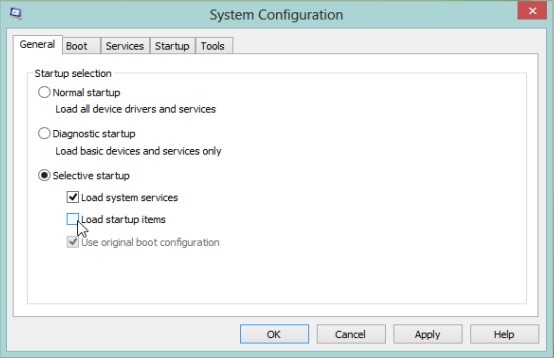
- Role um Verifique o disco De um comando rápido com privilégios de administrador (ordem da guia chkdsk /f /r e dê enter) e tente novamente usar a restauração do sistema
- gosto Services.msc em Correr E dar Digitar, então verifique se os serviços Cópia de sombra de volume e Agendador de tarefas correr e defini -los como Automático
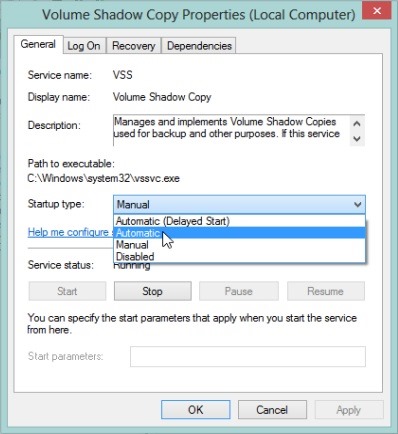
- abrir Visualizador de eventos (gosto eventvwr.msc /s em Correr) depois clique em Aplicações & Logs de serviços Para verificar se há registros sobre possíveis problemas/erros de restauração do sistema
Se nenhuma das soluções acima funcionar, antes de um Reinstale o sistema operacional, ca o ultima incercare, Redefinir repositório do Windows:
- Bootati in Modo de segurança (Sem conexão de rede/networking) e abrir um Prompt de comando Cu Privilégios de administrador
- Comando de sabor Net Stop WinMgmt E dar Digitar Para parar o serviço Instrumentação de gerenciamento do Windows
- Navegue no diretório C: Windows System32 wbem E renomear a pasta repositório em Repositoryold, então dê reiniciar computador
- Após reiniciar, abra um Prompt de comando com privilégios de administrador Se você provar o comando din nou Net Stop WinMgmt. Então Tatter WinMgmt /ResetRepository, dados Digitar e reinicie seu computador novamente.
Sucesso!
Configurações furtivas - Como corrigir a restauração do sistema não funcionando no Windows 7 ou Windows 8
O que fazemos quando a restauração do sistema não funciona no Windows 7 ou no Windows 8
O que há de novo
Sobre Stealth
Apaixonado por tecnologia, escrevo com prazer no StealthSettings.com desde 2006. Tenho uma vasta experiência em sistemas operativos: macOS, Windows e Linux, bem como em linguagens de programação e plataformas de blogging (WordPress) e para lojas online (WooCommerce, Magento, PrestaShop).
Veja todos os posts de StealthVocê também pode estar interessado em...


Um pensamento em “O que fazemos quando a restauração do sistema não funciona no Windows 7 ou no Windows 8”
Rua Izaura Conceiçao Mambeli
27 Parque Boa Vista